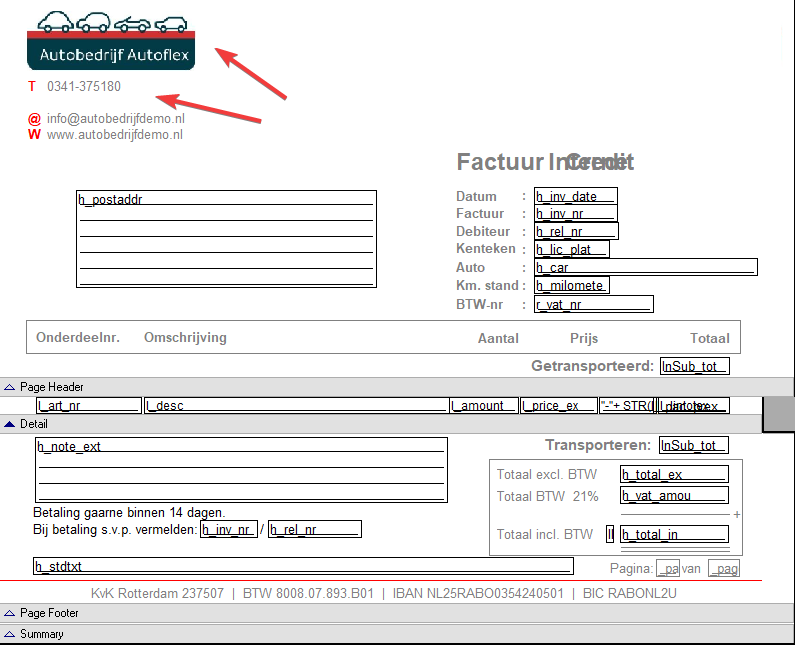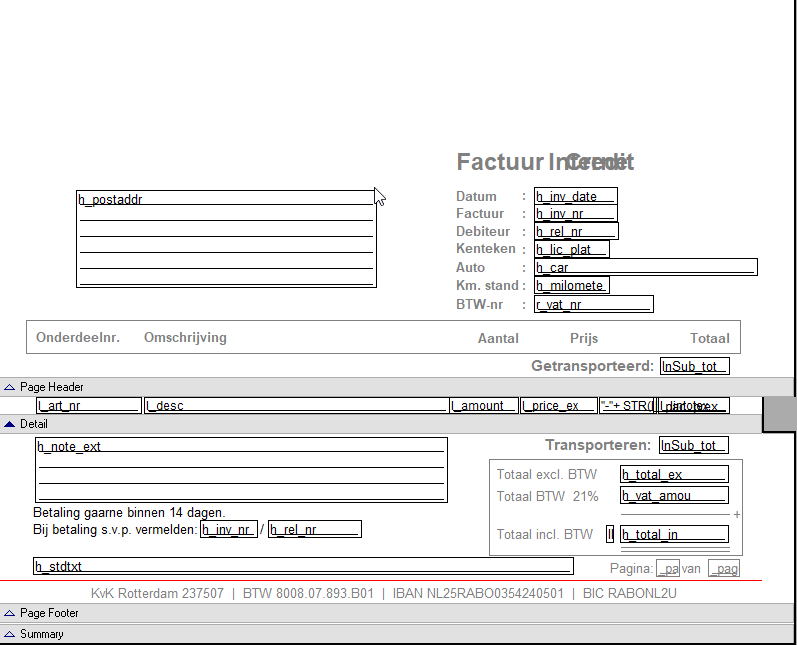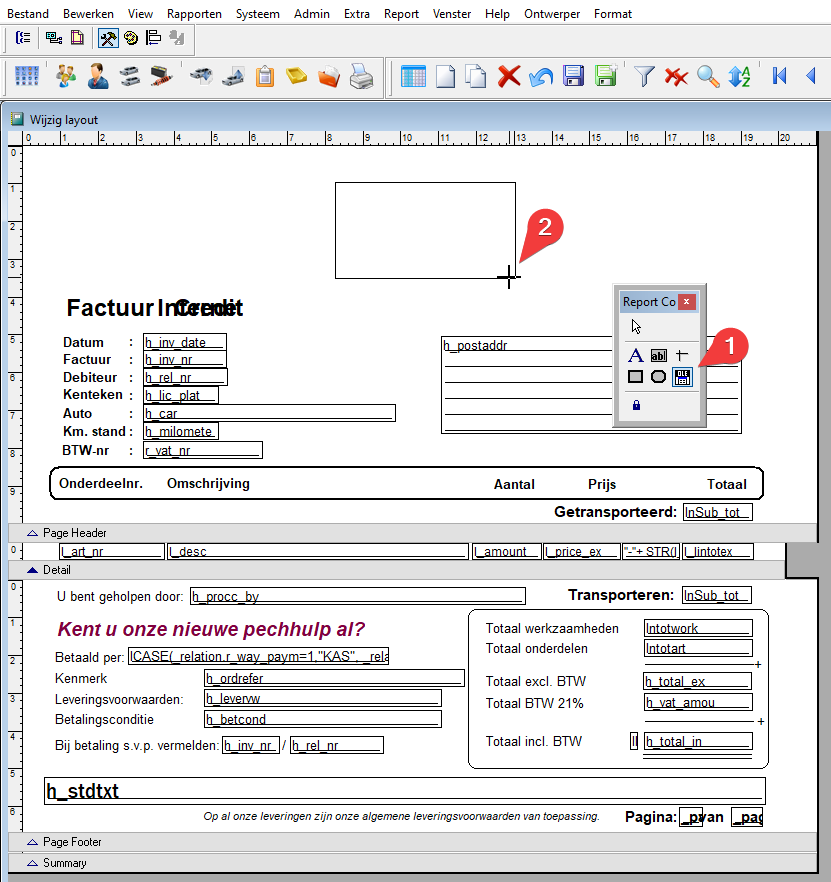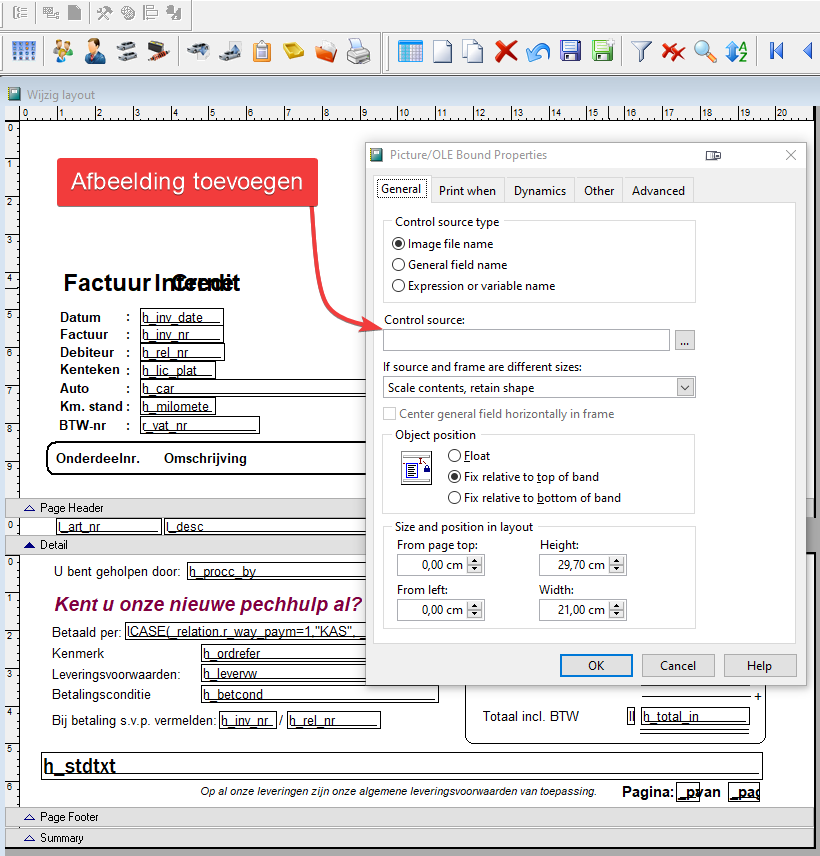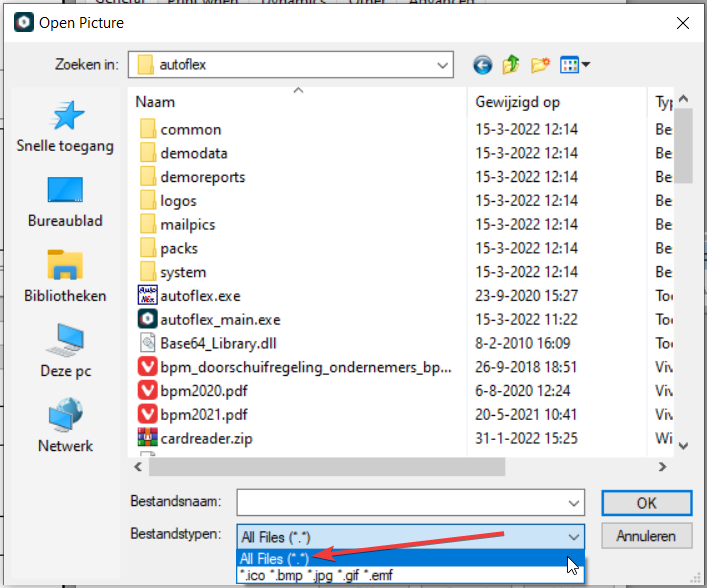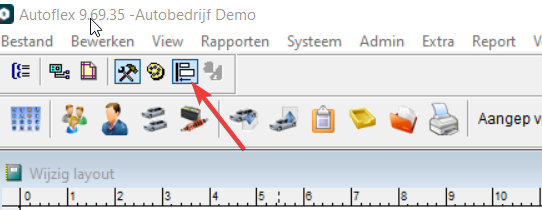Briefpapier instellen op offertes, facturen etc
Bekijk ook de instructievideo’s hoe je lay-outs aanpast in Autoflex.
Lay-out selecteren
Ga naar Systeem > Facturering > Klantcategoriëen.
Selecteer de klantcategorie welke je wilt aanpassen en dubbelklik hierop.
Nu opent het venster Stamgegevens Klantcategorie.Hierin kan je bij de verschillende tabbladen de juiste lay-out selecteren.
Selecteer deze en klik op Wijzig layout.Nu opent de lay-out en kan je deze gaan bewerken.
Logo’s en gegevens verwijderen
Wanneer je briefpapier op je facturen wil gaan gebruiken en je hebt al wel je bedrijfslogo en/of bedrijfsgegevens op de factuur staan dan is het nodig om het logo en/of de gegevens welke op je briefpapier staan van de lay-out te verwijderen.
Logo en bedrijfsgegevens verwijderen |
|---|
|
Het briefpapier in de lay-out zetten
Nadat je je bedrijfslogo’s/bedrijfsgegevens van de lay-out af hebt gehaald ga je het briefpapier in de lay-out zetten.
Briefpapier importeren |
|---|
|
Nu komt het venster Picture/OLE Bound Properties naar voren. |
Selecteer All Files en zoek het briefpapier bestand op. |
LET OP! het briefpapier moet in JPG of PNG formaat zijn (vraag dit op bij jouw drukker). |
Stel nu de instellingen juist in: Klik nu op OK. Het briefpapier komt nu naar voren in de lay-out. |
Nu moeten de lay-out instellingen nog worden aangepast. Klik linksboven op de lay-out knop: |
Nu opent het layout venster. |
Het briefpapier komt nu netjes achter alle tekst te staan. |
Deze stappen kan je herhalen voor alle lay-outs waar je briefpapier op wilt instellen.